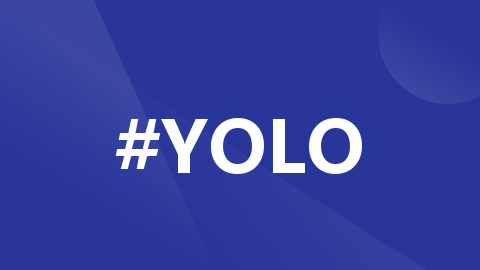
Win10配置yolov7环境(pytorch1.7.1 cuda cudnn)
显卡不支持CUDA的不用浪费时间
目录
1.Anaconda安装
登录Anaconda的官网:Platform | Anaconda。下载新版安装包

双击安装,没什么需要注意的。可以不安装在C盘,路径改自己的。
如果有Add Anaconda to my PATH environment variable这一项可以勾选,这样会自动将anaconda装到系统的环境变量中。
如果没有这一项,那么手动添加环境变量,比如我的安装路径是
D:\ProgramData\anaconda3\condabin

2.安装cuda cudnn
首先需要你的显卡支持CUDA,如果你是Nvidia显卡,建议更新下新版显卡驱动,怎么下载安装显卡驱动这里不说了,教程太多了。
可以win+R输入cmd打开命令窗口,输入nvidia-smi

如图,我最高支持CUDA12.1。其实驱动版本与cuda版本的对应关系官网有,可以查看下面链接:
CUDA 12.1 Update 1 Release Notes (nvidia.com)
但是pytorch1.7.1官方推荐cuda版本为11.0,对应的cudnn版本为8.0.5.39。如下面的链接:
Previous PyTorch Versions | PyTorch
下面分别是CUDA与CUDNN的官网:
CUDA Toolkit 11.0 Download | NVIDIA Developer
CUDA Deep Neural Network (cuDNN) | NVIDIA Developer

下载到对应版本后下一步
安装cuda11.0,以管理员身份运行下载的cuda_11.0.2_451.48_win10.exe,之后选择“自定义安装”
组件选择如下:


安装位置建议默认,这里我已选择的都安装好了

安装完后在下图目录能找到文件C:\Program Files\NVIDIA GPU Computing Toolkit\CUDA

检查环境变量,没有的话手动添加,下图的环境变量都是自动添加好的

win +R cmd进入,输入nvcc -V

ok,装好了cuda,接下来解压cudnn-11.0-windows-x64-v8.0.5.39.zip,解压后如下:

复制bin include lib 三个文件夹
找到我们cuda的默认路径的文件夹,直接将刚刚复制的bin lib include,粘贴进去就完成了

ok,现在外部环境搭建完毕
3.激活pytorch-gpu环境
Win+R启动cmd,在命令提示符内输入以下一些命令:
创建一个名为pytorch-gpu的环境,该环境的python版本为3.7
conda create –n pytorch-gpu python=3.7
激活一个名为pytorch-gpu的环境。由于我们所有的操作都要在对应环境中进行,所以在进行库的安装前需要先激活环境
activate pytorch-gpu
此时,窗口应该如下:

然后我们输入下述指令:
pip install torch==1.7.1+cu110 torchvision==0.8.2+cu110 torchaudio==0.7.2 -f https://download.pytorch.org/whl/torch_stable.html
这里如果在使用pip安装时,提示ERROR: Exception: Traceback (most recent call last)等等一长串,多半是网速不稳定导致断连。要么等网速稳定在下载,要么先下载好再本地安装,本地安装可以参考这篇博客:(63条消息) ERROR: Exception: Traceback (most recent call last)的解决方法_inside802的博客-CSDN博客
我这里在换了个稳定的网络环境后,重新输入命令行,下载并安装成功了

ok
4.其他依赖环境安装
如果想要跑深度学习模型,还有一些其它的依赖库需要安装。
首先新建一个文件夹,比如叫install.txt,放在英文路径下。
在txt中写入:
scipy==1.7.1
numpy==1.21.2
matplotlib==3.4.3
opencv_python==4.5.3.56
torch==1.7.1
torchvision==0.8.2
tqdm==4.62.2
Pillow==8.3.2
h5py==2.10.0
写好后保存并退出,使用如下指令安装
pip install -r D:\FYPC\Desktop\install.txt如果遇到网络有问题或者下载得奇慢无比,那换个源,操作如下:
1.到用户文件夹下,创建一个pip文件夹,然后在pip文件夹里创建一个pip.txt文件,并输入下面的文本:
[global]
index-url = http://pypi.mirrors.ustc.edu.cn/simple
[install]
use-mirrors =true
mirrors =http://pypi.mirrors.ustc.edu.cn/simple/
trusted-host =pypi.mirrors.ustc.edu.cn
2.写好后把txt的后缀改成ini

换源后下载飞速,下载完就ok了

最后一步,重启电脑!
然后检验是否安装成功,win+R,cmd,打开命令行窗口,先激活之前创建的pytorch-gpu环境
activate pytorch-gpuactivate 进入环境之后输入python,进入python命令端后输入
import torch
torch.__version__如图即安装成功

okok,收工
5.安装VsCode(可选)
VSCODE的官网下载Visual Studio Code - Code Editing. Redefined,点击Download for Windows即可下载,但是巨慢!
右键下载窗口,点击“复制下载链接”

将下载地址中的 az764295.vo.msecnd.net 更换为 vscode.cdn.azure.cn 使用国内的镜像服务器加速。如我这个就改为https://vscode.cdn.azure.cn/stable/b3e4e68a0bc097f0ae7907b217c1119af9e03435/VSCodeUserSetup-x64-1.78.2.exe
用此链接下载vscode
安装vscode,其他里面的几个勾要打起来,因为这样就可以右键文件夹用VSCODE打开,非常方便。

安装好vscode后,vscode的使用这里就不说了,比如怎么设置中文等等,网上一大把。
切换环境到pytorch-gpu


这个地方可以打开刚刚安装的vscode了

结束结束
可能的报错
1.报TypeError: array() takes 1 positional argument but 2 were given错误,可以修改pillow版本解决
pip install pillow==8.2.0
参考博客
(63条消息) 深度学习环境配置8——(30系显卡)windows下的torch==1.7.1环境配置_Bubbliiiing的博客-CSDN博客
(62条消息) 睿智的目标检测61——Pytorch搭建YoloV7目标检测平台_pytorch yolov7_Bubbliiiing的博客-CSDN博客
(63条消息) YOLOv7(目标检测)入门教程详解---环境安装_yolo安装_螺丝工人的博客-CSDN博客(63条消息) YOLOv7(目标检测)入门教程详解---C++部署_yolov7 c++部署_螺丝工人的博客-CSDN博客
(64条消息) 关于vscode安装包下载太慢解决方法(详解)_vscode下载太慢_Windyu_h的博客-CSDN博客
更多推荐
 已为社区贡献2条内容
已为社区贡献2条内容







所有评论(0)